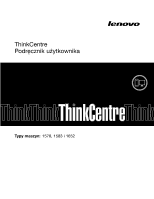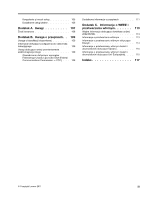Lenovo ThinkCentre Edge 71 (Polish) User Guide
Lenovo ThinkCentre Edge 71 Manual
 |
View all Lenovo ThinkCentre Edge 71 manuals
Add to My Manuals
Save this manual to your list of manuals |
Lenovo ThinkCentre Edge 71 manual content summary:
- Lenovo ThinkCentre Edge 71 | (Polish) User Guide - Page 1
ThinkCentre Podręcznik użytkownika Typy maszyn: 1578, 1583 i 1652 - Lenovo ThinkCentre Edge 71 | (Polish) User Guide - Page 2
" na stronie 107. Wydanie drugie (grudzień 2011) © Copyright Lenovo 2011. KLAUZULA OGRANICZONYCH PRAW: Jeżeli produkty, dane, oprogramowanie komputerowe lub usługi dostarczane są zgodnie z umową General Services Administration (GSA), ich użytkowanie, reprodukcja lub ujawnianie podlega ograniczeniom - Lenovo ThinkCentre Edge 71 | (Polish) User Guide - Page 3
CD i DVD oraz ich składowania 18 Odtwarzanie dysku CD lub DVD 18 © Copyright Lenovo 2011 Nagrywanie dysku CD lub DVD 18 Rozdział 3. Ty i Twój komputer . . ywanie hase 27 Hasła dostępu do systemu BIOS . . . . . 27 Hasła w systemie Windows 28 Konfigurowanie czytnika linii papilarnych . . . . - Lenovo ThinkCentre Edge 71 | (Polish) User Guide - Page 4
ratunkowego 64 Używanie nośnika ratunkowego 65 Reinstalowanie preinstalowanych aplikacji i sterowników urządze 65 Reinstalowanie programów 66 Reinstalowanie sterowników urządzenia. . . . . 67 Rozwiązywanie problemów związanych z odtwarzaniem oprogramowania 67 Rozdział 7. Używanie programu Setup - Lenovo ThinkCentre Edge 71 | (Polish) User Guide - Page 5
114 Informacje o przetwarzaniu wtórnym baterii i akumulatorów dotyczące Tajwanu 115 Informacje o przetwarzaniu wtórnym baterii i akumulatorów dotyczące Unii Europejskiej. . . . 115 Indeks 117 © Copyright Lenovo 2011 iii - Lenovo ThinkCentre Edge 71 | (Polish) User Guide - Page 6
iv ThinkCentre Podręcznik użytkownika - Lenovo ThinkCentre Edge 71 | (Polish) User Guide - Page 7
nie posiadasz już egzemplarza Podręcznika na temat bezpieczeństwa i gwarancji ThinkCentre, możesz pobrać wersję w formacie (PDF) z serwisu WWW wsparcia Lenovo® pod adresem http://support.lenovo.com. W serwisie WWW wsparcia Lenovo można również znaleźć Podręcznik na temat bezpieczeństwa i gwarancji - Lenovo ThinkCentre Edge 71 | (Polish) User Guide - Page 8
drugim końcu znajdują się styki elektryczne mające ślady korozji lub przegrzania, ani z kabla zasilającego, na którym widać jakiekolwiek ślady uszkodzenia. vi ThinkCentre Podręcznik użytkownika - Lenovo ThinkCentre Edge 71 | (Polish) User Guide - Page 9
wolno trzymać przez dłuższy czas na kolanach ani w kontakcie z inną częścią ciała, gdy pracują albo gdy ładuje się akumulator. Komputer, zasilacz i wiele akcesoriów © Copyright Lenovo 2011 vii - Lenovo ThinkCentre Edge 71 | (Polish) User Guide - Page 10
, klimatyzatory i kuchenki mikrofalowe. Silne pola magnetyczne generowane przez te urządzenia mogą uszkodzić monitor i dane na dysku twardym. Nie należy umieszczać napojów na komputerze czy podłączonych ół dostaną się do wnętrza klawiatury, mogą ją uszkodzić. viii ThinkCentre Podręcznik użytkownika - Lenovo ThinkCentre Edge 71 | (Polish) User Guide - Page 11
. Informacja na temat zasilacza Nie wolno zdejmować obudowy zasilacza ani usuwać jakiejkolwiek części, do której dołączono etykietę o poniższej treści. © Copyright Lenovo 2011 ix - Lenovo ThinkCentre Edge 71 | (Polish) User Guide - Page 12
detergentami w płynie ani też używać do jego czyszczenia detergentów zawierających materiały łatwopalne. Detergentem należy zwilżyć miękką szmatkę, a następnie przetrzeć nią powierzchnię komputera. x ThinkCentre Podręcznik użytkownika - Lenovo ThinkCentre Edge 71 | (Polish) User Guide - Page 13
modelu: • Przejdź do programu Lenovo BIOS Setup Utility, wykonując instrukcje podane w sekcji Rozdział 7 „Używanie programu Setup Utility" na stronie 69. Następnie wybierz kolejno pozycje Main ➙ System Summary, aby wyświetlić informacje. • W środowisku systemu Windows kliknij przycisk Start, kliknij - Lenovo ThinkCentre Edge 71 | (Polish) User Guide - Page 14
pienia i hibernacji. • Windows Management Instrumentation (WMI) Instrumentacja zarządzania Windows to zbiór rozszerzeń modelu Windows Driver Model. Zawiera interfejs systemu operacyjnego, w którym instrumentowane składniki wyświetlają informacje i powiadomienia. 2 ThinkCentre Podręcznik użytkownika - Lenovo ThinkCentre Edge 71 | (Polish) User Guide - Page 15
Opcje wejścia/wyjścia (we/wy) • Jedno złącze Ethernet • Jedno złącze monitora DVI • Jeden opcjonalny 9-stykowy port szeregowy • Jedno złącze monitora 5. Zainstalowany fabrycznie system operacyjny Na komputerze zainstalowano fabrycznie system operacyjny Microsoft® Windows® 7. Rozdział 1. Przegląd 3 - Lenovo ThinkCentre Edge 71 | (Polish) User Guide - Page 16
ści od modelu). • Linux® • Microsoft Windows XP Professional SP 3 Specyfikacje Niniejsza sekcja zawiera fizyczne specyfikacje oddaniem publikacji do druku. Po tej dacie firma Lenovo mogła zidentyfikować dodatkowe systemy operacyjne jako kompatybilne systemu. 4 ThinkCentre Podręcznik użytkownika - Lenovo ThinkCentre Edge 71 | (Polish) User Guide - Page 17
Lenovo ThinkVantage Tools Create Recovery Media Dyski Factory Recovery Fingerprint Software Czytnik linii papilarnych Lenovo Solution Center lub Lenovo em włączenia zasilania, hasłem dysku twardego i hasłem do systemu Windows. Dzięki temu uwierzytelnianie odciskiem palca może zastąpić hasła, umo - Lenovo ThinkCentre Edge 71 | (Polish) User Guide - Page 18
zasilaniem komputera ThinkCentre®. Korzystaj problemów z komputerem, uzyskiwaniu pomocy oraz odzyskiwaniu sprawności komputera po awariach systemu, nawet jeśli nie można uruchomić systemu operacyjnego Windows. Informacja: Jeśli ikona Lepsze tworzenie i odtwarzanie kopii zapasowych w programie Lenovo - Lenovo ThinkCentre Edge 71 | (Polish) User Guide - Page 19
ędzie do przeglądania, drukowania i przeszukiwania dokumentów w formacie PDF. Oprogramowanie antywirusowe Komputer jest dostarczany wraz z oprogramowaniem antywirusowym, przeznaczonym do wykrywania i likwidacji wirusów. Lenovo dostarcza na dysku twardym Twojego komputera pełną wersję oprogramowania - Lenovo ThinkCentre Edge 71 | (Polish) User Guide - Page 20
optycznego 2 Wyłącznik zasilania 3 Wskaźnik aktywności dysku twardego 4 Wskaźnik zasilania 5 Złącze USB (port USB 2) 6 Złącze mikrofonu 7 Złącze słuchawek 8 Złącze USB (port USB 1) 8 ThinkCentre Podręcznik użytkownika - Lenovo ThinkCentre Edge 71 | (Polish) User Guide - Page 21
cze mikrofonu 6 Złącze wyjścia audio 7 Złącze wejścia audio 8 Gniazdo karty PCI Express x16 9 Gniazda kart PCI Express x1 (2) 10 Złącze Ethernet 11 Gniazdo zintegrowanej linki zabezpieczającej Kingston 12 Opcjonalny port szeregowy 13 Linka z kłódką 14 Przełącznik wyboru napięcia Złącze Złącze wej - Lenovo ThinkCentre Edge 71 | (Polish) User Guide - Page 22
mikrofonu Port szeregowy Złącze USB Złącze monitora VGA Opis Służy do podłączenia kabla Ethernet do sieci LAN. Informacja: Aby używać komputera w sposób zgodny z limitami klasy B FCC, należy używać kabla Ethernet kategorii 5. Za jego pomocą przyłącza się do komputera mikrofon, aby rejestrować dźwi - Lenovo ThinkCentre Edge 71 | (Polish) User Guide - Page 23
podłączania diod LED i wyłącznika zasilania) 11 Przednie złącze USB 1 (do podłączania portów USB 1 i 2 na przedniej obejmie) 12 Zworka Clear CMOS/Recovery 13 Przednie złącze USB 2 (do podłączania dodatkowych urządzeń USB) 14 Przednie złącze USB 3 (do podłączania dodatkowych urządzeń USB) 15 Bateria - Lenovo ThinkCentre Edge 71 | (Polish) User Guide - Page 24
ędu optycznego (z napędem zainstalowanym w niektórych modelach) 2 Wnęka 2 - wnęka czytnika kart 3 Wnęka 3 - wnęka dysku twardego (z zainstalowanym dyskiem twardym SATA 3,5") 12 ThinkCentre Podręcznik użytkownika - Lenovo ThinkCentre Edge 71 | (Polish) User Guide - Page 25
pełni etykieta z jego nazwą typu i modelu. Zwracając się do Lenovo o pomoc, warto podawać te dane, ponieważ ułatwią one serwisantom dokładne ustalenie parametrów komputera i znalezienie rozwiązań zaistniałych problemów. Poniżej pokazano przykład etykiety z nazwą typu i modelu komputera. Machine - Lenovo ThinkCentre Edge 71 | (Polish) User Guide - Page 26
14 ThinkCentre Podręcznik użytkownika - Lenovo ThinkCentre Edge 71 | (Polish) User Guide - Page 27
dysku twardego można w Centrum wsparcia dla klientów Lenovo zamówić dyski Product Recovery. Więcej informacji na temat kontaktowania się z Centrum nich logo systemu Windows. Naciśnięcie któregokolwiek z tych przycisków powoduje otwarcie menu Start systemu Windows. Styl logo systemu Windows różni si - Lenovo ThinkCentre Edge 71 | (Polish) User Guide - Page 28
kolejno pozycje Start ➙ Wszystkie programy ➙ Lenovo ThinkVantage Tools ➙ Fingerprint Reader. Postępuj apletu właściwości myszy dostępnego w Panelu sterowania systemu Windows, można zamienić rolami przyciski podstawowy i pomocniczy oraz zmieni Dzięki karcie 16 ThinkCentre Podręcznik użytkownika - Lenovo ThinkCentre Edge 71 | (Polish) User Guide - Page 29
w systemie operacyjnym Windows 7, wykonaj następujące czynności: 1. Na pulpicie systemu Windows kliknij kolejno opcje Start ➙ Panel sterowania ➙ Wygląd wyposażony w napęd DVD, potrafi on odczytywać dyski DVD-ROM, DVD-R, DVD-RAM, DVD-RW oraz wszystkie rodzaje dysków CD, takie jak CD-ROM, CD-RW, CD - Lenovo ThinkCentre Edge 71 | (Polish) User Guide - Page 30
Otworu awaryjnego wysuwania należy używać zamiast przycisku wysuwania/wsuwania tylko w razie problemów. Nagrywanie dysku CD lub DVD Jeśli komputer jest wyposażony w kolejno opcje Start ➙ Wszystkie programy ➙ Corel DVD MovieFactory Lenovo Edition. 2. Postępuj zgodnie z instrukcjami wyświetlanymi na - Lenovo ThinkCentre Edge 71 | (Polish) User Guide - Page 31
Dyski CD oraz dyski DVD z danymi można również nagrywać za pomocą programu Windows Media Player. Więcej informacji - patrz „Pomoc i wsparcie" na stronie 103. Rozdział 2. Używanie komputera 19 - Lenovo ThinkCentre Edge 71 | (Polish) User Guide - Page 32
20 ThinkCentre Podręcznik użytkownika - Lenovo ThinkCentre Edge 71 | (Polish) User Guide - Page 33
re z tych technologii są wbudowane w systemie operacyjnym, natomiast inne można zakupić u pośredników albo pobrać z sieci WWW: http://www.lenovo.com/healthycomputing. Urządzanie miejsca pracy W celu jak najlepszego wykorzystania możliwości komputera należy odpowiednio ustawić sprzęt, a także urządzi - Lenovo ThinkCentre Edge 71 | (Polish) User Guide - Page 34
unikać górnego oświetlenia, wyłączając lampy lub używając w nich żarówek o małej mocy. Jeśli monitor stoi przy oknie, należy je zasłonić zasłonami lub żaluzjami, aby nie wpadało przez nie światło słoneczne - patrz „Kable zasilające i zasilacze" na stronie vi. 22 ThinkCentre Podręcznik użytkownika - Lenovo ThinkCentre Edge 71 | (Polish) User Guide - Page 35
. Rejestracja komputera powoduje wprowadzenie do bazy danych informacji, dzięki którym firma Lenovo może się z Tobą kontaktować w razie akcji zwrotu produktów czy innych poważnych problemów. Ponadto w niektórych krajach/regionach zarejestrowani użytkownicy mogą korzystać ze specjalnych przywilej - Lenovo ThinkCentre Edge 71 | (Polish) User Guide - Page 36
Informacje o kablach zasilających i ich numery katalogowe - patrz: http://www.lenovo.com/powercordnotice 24 ThinkCentre Podręcznik użytkownika - Lenovo ThinkCentre Edge 71 | (Polish) User Guide - Page 37
ęcej informacji - patrz „Udostępnianie urządzenia" na stronie 71. • Wbudowany czytnik linii papilarnych (w wybranych modelach) W zależ , zalogować się w systemie, po czym przejść do programu Setup Utility, przeciągając palcem po czytniku, bez konieczności wpisywania has . © Copyright Lenovo 2011 25 - Lenovo ThinkCentre Edge 71 | (Polish) User Guide - Page 38
zapobiec dostępowi do jego podzespołów ze strony nieuprawnionych osób. Komputer wyposażono w linkę z kłódką uniemożliwiającą zdjęcie pokrywy. Rysunek 7. Instalowanie linki z kłódką 26 ThinkCentre Podręcznik użytkownika - Lenovo ThinkCentre Edge 71 | (Polish) User Guide - Page 39
zamówić bezpośrednio z Lenovo. Wyszukaj hasło Kensington pod adresem: http://support.lenovo.com Rysunek 8. Wbudowana blokada kablowa Używanie haseł W razie potrzeby można skonfigurować różne hasła dostępu w systemie operacyjnym Microsoft Windows oraz w systemie BIOS komputera, utrudniając w ten spos - Lenovo ThinkCentre Edge 71 | (Polish) User Guide - Page 40
ółowe informacje na temat posługiwania się Zaporą systemu Windows - patrz „Pomoc i wsparcie" na stronie 103. Ochrona danych przed wirusami Na komputerze jest preinstalowany program antywirusowy, który pomaga chronić przed wirusami, wykrywać je oraz likwidować. 28 ThinkCentre Podręcznik użytkownika - Lenovo ThinkCentre Edge 71 | (Polish) User Guide - Page 41
Lenovo dostarcza na komputerze pełną wersję oprogramowania antywirusowego z bezpłatną 30-dniową subskrypcją. Po 30 dniach należy odnowić licencję, aby dalej otrzymywać aktualizacje oprogramowania antywirusowego. Informacja: W - Lenovo ThinkCentre Edge 71 | (Polish) User Guide - Page 42
30 ThinkCentre Podręcznik użytkownika - Lenovo ThinkCentre Edge 71 | (Polish) User Guide - Page 43
em „Ważne informacje dotyczące bezpieczeństwa" na stronie v. Uwagi: 1. Należy używać jedynie części komputerowych dostarczanych przez firmę Lenovo. 2. Podczas instalowania i wymiany opcji należy korzystać z odpowiednich instrukcji w niniejszej sekcji, w połączeniu z instrukcjami dołączonymi do opcji - Lenovo ThinkCentre Edge 71 | (Polish) User Guide - Page 44
i ponownego zakładania obejmy przedniej. Aby wyjąć lub ponownie założyć obejmę przednią: 1. Wyłącz komputer i odłącz wszystkie kable zasilające od gniazd elektrycznych. 32 ThinkCentre Podręcznik użytkownika - Lenovo ThinkCentre Edge 71 | (Polish) User Guide - Page 45
2. Zdejmij pokrywę komputera. Patrz „Zdejmowanie pokrywy komputera" na stronie 32. 3. Zdejmij przednią obejmę, zwalniając trzy plastikowe zaczepy u góry przedniej obejmy i odchylając ją na zewnątrz. Ostrożnie odłóż przednią obejmę bez odłączania kabla zespołu wyłącznika zasilania i diody LED. - Lenovo ThinkCentre Edge 71 | (Polish) User Guide - Page 46
ędu do góry, aby uzyskać dostęp do wszystkich wewnętrznych napędów, kabli i innych komponentów. Rysunek 12. Odchylanie zespołu wnęki napędu do góry 34 ThinkCentre Podręcznik użytkownika - Lenovo ThinkCentre Edge 71 | (Polish) User Guide - Page 47
5. Aby obniżyć zespół wnęki napędu, dociśnij jego zacisk 1 do wewnątrz i odchyl zespół wnęki napędu w dół w sposób pokazany na rysunku. Rysunek 13. Obniżanie zespołu wnęki napędu Instalowanie lub wymiana karty PCI Uwaga: Nie wolno otwierać komputera ani próbować naprawy przed zapoznaniem się z - Lenovo ThinkCentre Edge 71 | (Polish) User Guide - Page 48
11. Informacja: Jeśli instalujesz kartę graficzną PCI Express x16, to przed jej zainstalowaniem upewnij się, że zaciski podtrzymujące gniazda pamięci są zamknięte. 36 ThinkCentre Podręcznik użytkownika - Lenovo ThinkCentre Edge 71 | (Polish) User Guide - Page 49
6. Wkręć wkręt mocujący kartę PCI. Co dalej: • Aby zająć się innym elementem sprzętu, przejdź do odpowiedniej sekcji. • Aby zakończyć instalowanie lub wymianę, patrz „Kończenie wymiany części" na stronie 59. Instalowanie lub wymiana modułu pamięci Uwaga: Nie wolno otwierać komputera ani próbować - Lenovo ThinkCentre Edge 71 | (Polish) User Guide - Page 50
ł pamięci, otwórz zaciski podtrzymujące gniazdo pamięci, w którym chcesz zainstalować nowy moduł pamięci. Rysunek 16. Otwieranie zacisków podtrzymujących 38 ThinkCentre Podręcznik użytkownika - Lenovo ThinkCentre Edge 71 | (Polish) User Guide - Page 51
włączeniu komputera zostanie wyświetlony komunikat o błędzie. „Uwaga dotycząca baterii litowej" w Podręczniku na temat bezpieczeństwa i gwarancji ThinkCentre zawiera informacje o wymianie i utylizacji baterii. Aby wymienić akumulator: 1. Wyłącz komputer i odłącz wszystkie kable zasilające od gniazd - Lenovo ThinkCentre Edge 71 | (Polish) User Guide - Page 52
i wszystkie podłączone do niego urządzenia. 8. Użyj programu Setup Utility do ustawienia daty i godziny oraz haseł. Patrz Rozdział 7 „Używanie programu Setup Utility" na stronie 69. Co dalej: • Aby zająć si twardy. Następnie odchyl zespół wnęki napędu do góry. 40 ThinkCentre Podręcznik użytkownika - Lenovo ThinkCentre Edge 71 | (Polish) User Guide - Page 53
Rysunek 20. Obracanie zespołu wnęki napędu 5. Przytrzymaj dysk twardy i wykręć cztery mocujące go wkręty. Następnie wyjmij dysk twardy z zespołu wnęki napędu. Rysunek 21. Wyjmowanie dysku twardego 6. Odłącz kabel sygnałowy i zasilający od dysku twardego, aby całkiem wyjąć dysk z obudowy. 7. Podłącz - Lenovo ThinkCentre Edge 71 | (Polish) User Guide - Page 54
ta zawiera instrukcje dotyczące instalowania lub wymiany napędu optycznego. Informacja: Napęd optyczny jest dostępny jedynie w wybranych modelach. Aby wymienić dysk optyczny: 42 ThinkCentre Podręcznik użytkownika - Lenovo ThinkCentre Edge 71 | (Polish) User Guide - Page 55
1. Wyłącz komputer i odłącz wszystkie kable zasilające od gniazd elektrycznych. 2. Zdejmij pokrywę komputera. Patrz „Zdejmowanie pokrywy komputera" na stronie 32. 3. Zdejmij przednią obejmę. Patrz „Zdejmowanie i ponowne instalowanie przedniej obejmy" na stronie 32. 4. Odchyl zespół wnęki napędu do - Lenovo ThinkCentre Edge 71 | (Polish) User Guide - Page 56
na rysunku. Rysunek 25. Obniżanie zespołu wnęki napędu 8. Wysuń napęd optyczny z wnęki z przodu komputera. Rysunek 26. Wyjmowanie napędu optycznego 44 ThinkCentre Podręcznik użytkownika - Lenovo ThinkCentre Edge 71 | (Polish) User Guide - Page 57
9. Wsuń nowy napęd optyczny do wnęki z przodu komputera. Rysunek 27. Instalowanie nowego napędu optycznego 10. Przytrzymaj nowy napęd optyczny i odchyl zespół wnęki napędu do góry. Wyrównaj otwory na wkręty w nowym napędzie optycznym z odpowiednimi otworami we wnęce napędu. Następnie wkręć dwa wkrę - Lenovo ThinkCentre Edge 71 | (Polish) User Guide - Page 58
. Nie dotykać. ZAGROŻENIE: Nie wolno zdejmować obudowy zasilacza ani usuwać jakiejkolwiek części, do której dołączono etykietę o poniższej treści. 46 ThinkCentre Podręcznik użytkownika - Lenovo ThinkCentre Edge 71 | (Polish) User Guide - Page 59
W komponentach oznaczonych tą etykietą występuje niebezpieczne napięcie, prąd i poziomy energetyczne. Komponenty te nie zawierają części wymagających obsługi. Jeśli istnieje podejrzenie wadliwego działania jednej z tych części, to należy skontaktować się z pracownikiem serwisu. Aby wymienić zespół - Lenovo ThinkCentre Edge 71 | (Polish) User Guide - Page 60
ępnie przesuń zespół zasilacza do przodu komputera. Wysuń zespół zasilacza z komputera. Rysunek 31. Wyjmowanie zespołu zasilacza 7. Upewnij się, że nowy zespół zasilacza jest prawidłowy. 48 ThinkCentre Podręcznik użytkownika - Lenovo ThinkCentre Edge 71 | (Polish) User Guide - Page 61
z tyłu obudowy. Następnie wkręć trzy wkręty mocujące nowy zespół zasilacza. Informacja: Używaj tylko wkrętów dostarczonych przez firmę Lenovo. Rysunek 32. Instalowanie zespołu zasilacza 9. Podłącz kable nowego zespołu zasilacza do wszystkich napędów i płyty głównej. Patrz „Znajdowanie części - Lenovo ThinkCentre Edge 71 | (Polish) User Guide - Page 62
gniazd elektrycznych. 2. Zdejmij pokrywę komputera. Patrz „Zdejmowanie pokrywy komputera" na stronie 32. 3. Zdejmij przednią obejmę. Patrz „Zdejmowanie i ponowne instalowanie przedniej obejmy" na stronie 32. 50 ThinkCentre Podręcznik użytkownika - Lenovo ThinkCentre Edge 71 | (Polish) User Guide - Page 63
4. Odchyl zespół wnęki napędu do góry. Następnie odchyl na zewnątrz dwa plastikowe zaciski podtrzymujące, aby zdjąć osłonę wentylatora radiatora z uszkodzonego zespołu radiatora i wentylatora. Rysunek 34. Demontaż osłony wentylatora radiatora 5. Odłącz radiator i kabel zespołu wentylatora od złącza - Lenovo ThinkCentre Edge 71 | (Polish) User Guide - Page 64
części na płycie głównej" na stronie 11. 11. Obniż osłonę wentylatora radiatora i umieść ją na zespole radiatora i wentylatora, tak aby zaskoczyła na miejsce. 52 ThinkCentre Podręcznik użytkownika - Lenovo ThinkCentre Edge 71 | (Polish) User Guide - Page 65
Rysunek 36. Montaż osłony wentylatora radiatora Co dalej: • Aby zająć się innym elementem sprzętu, przejdź do odpowiedniej sekcji. • Aby zakończyć instalowanie lub wymianę, patrz „Kończenie wymiany części" na stronie 59. Wymiana mikroprocesora Uwaga: Nie wolno otwierać komputera ani próbować naprawy - Lenovo ThinkCentre Edge 71 | (Polish) User Guide - Page 66
ęp do mikroprocesora 6. Wyjmij mikroprocesor z gniazda, podnosząc go prosto do góry. Rysunek 38. Wyjmowanie mikroprocesora Uwagi: a. Mikroprocesor i gniazdo mogą wyglądać inaczej niż na ilustracji. 54 ThinkCentre Podręcznik użytkownika - Lenovo ThinkCentre Edge 71 | (Polish) User Guide - Page 67
b. Zapamiętaj położenie mikroprocesora w gnieździe. Zwróć uwagę na mały trójkąt ( 1 ) w rogu mikroprocesora lub na położenie nacięć ( 2 ) na mikroprocesorze. Jest to ważne przy instalowaniu nowego mikroprocesora na płycie głównej. c. Dotykaj tylko krawędzi mikroprocesora. Nie dotykaj złotych styków - Lenovo ThinkCentre Edge 71 | (Polish) User Guide - Page 68
, odcinając cztery gumowe zaczepy 1 i wysuwając go z obudowy. Informacja: Nowy zespół wentylatora systemowego będzie mieć cztery nowe gumowe zaczepy. Rysunek 40. Wyjmowanie zespołu wentylatora systemowego 56 ThinkCentre Podręcznik użytkownika - Lenovo ThinkCentre Edge 71 | (Polish) User Guide - Page 69
9. Zainstaluj nowy zespół wentylatora systemowego: dopasuj nowe gumowe zaczepy dołączone do nowego zespołu wentylatora systemowego do odpowiadających im otworów w obudowie, a następnie wepchnij zaczepy do otworów. Następnie ostrożnie pociągnij za końce gumowych zaczepów od dołu, mocując nowy zespół - Lenovo ThinkCentre Edge 71 | (Polish) User Guide - Page 70
ć naprawy przed zapoznaniem się z rozdziałem „Ważne informacje dotyczące bezpieczeństwa" na stronie v. W tym podrozdziale znajdują się instrukcje wymiany klawiatury lub myszy. 58 ThinkCentre Podręcznik użytkownika - Lenovo ThinkCentre Edge 71 | (Polish) User Guide - Page 71
zależności od zainstalowanych lub wymienionych części może zajść potrzeba potwierdzenia zaktualizowanej informacji w programie Setup Utility. Patrz Rozdział 7 „Używanie programu Setup Utility" na stronie 69. Aby zainstalować pokrywę komputera i podłączyć kable: 1. Upewnij się, że wszystkie elementy - Lenovo ThinkCentre Edge 71 | (Polish) User Guide - Page 72
Rozdział 7 „Używanie programu Setup Utility" na stronie 69. Informacja: W większości krajów Lenovo wymaga zwrotu uszkodzonej części wymienianej ze strony http://support.lenovo.com. Instrukcje instalowania znajdują się w plikach readme dołączonych do plików sterowników. 60 ThinkCentre Podręcznik uż - Lenovo ThinkCentre Edge 71 | (Polish) User Guide - Page 73
problemów związanych z odtwarzaniem oprogramowania Uwagi: 1. Zawarte w niniejszym rozdziale informacje o odtwarzaniu odnoszą się jedynie do komputerów z zainstalowanym programem Rescue and Recovery lub Product Recovery. Jeśli ikona Lepsze tworzenie i odtwarzanie kopii zapasowych w programie Lenovo - Lenovo ThinkCentre Edge 71 | (Polish) User Guide - Page 74
Recovery". Aby utworzyć nośniki do odtwarzania w systemie operacyjnym Windows 7, kliknij kolejno opcje Start ➙ Wszystkie programy ➙ Lenovo ThinkVantage Tools ➙ Factory Recovery tylko system operacyjny Windows i aplikacje, resztę danych pozostawiając na dysku. 62 ThinkCentre Podręcznik użytkownika - Lenovo ThinkCentre Edge 71 | (Polish) User Guide - Page 75
ć operację odtwarzania za pomocą programu Rescue and Recovery w systemie operacyjnym Windows 7: 1. Na pulpicie systemu Windows kliknij kolejno opcje Start ➙ Wszystkie programy ➙ Lenovo ThinkVantage Tools ➙ Enhanced Backup and Restore (Lepsze tworzenie i odtwarzanie kopii zapasowych). Spowoduje to - Lenovo ThinkCentre Edge 71 | (Polish) User Guide - Page 76
nośnik ratunkowy w systemie operacyjnym Windows 7: 1. Na pulpicie systemu Windows kliknij kolejno opcje Start ➙ Wszystkie programy ➙ Lenovo ThinkVantage Tools ➙ Lepsze tworzenie i odtwarzanie kopii zapasowych. Spowoduje to otwarcie programu Rescue and Recovery. 64 ThinkCentre Podręcznik użytkownika - Lenovo ThinkCentre Edge 71 | (Polish) User Guide - Page 77
Media (Utwórz nośniki ratunkowe). Spowoduje to otwarcie okna Create Rescue and Recovery Media (Tworzenie nośników ratunkowych). 4. W obszarze Rescue Media (Noś . Aby ponownie zainstalować wybrane aplikacje preinstalowane na swoim komputerze Lenovo: 1. Włącz komputer. 2. Przejdź do katalogu C:\SWTOOLS - Lenovo ThinkCentre Edge 71 | (Polish) User Guide - Page 78
problemów z komputerem. Aby ponownie zainstalować sterownik fabrycznie zainstalowanego urządzenia: 1. Włącz komputer. 2. Przejdź do katalogu C:\SWTOOLS. 3. Otwórz folder DRIVERS. W folderze DRIVERS Microsoft Windows. • Aby reinstalować wybrane aplikacje zainstalowane fabrycznie przez Lenovo: 1. - Lenovo ThinkCentre Edge 71 | (Polish) User Guide - Page 79
zywanie problemów związanych z odtwarzaniem oprogramowania Jeśli nie masz dostępu do obszaru roboczego Rescue and Recovery ani środowiska Windows, urządzenia startowego" na stronie 71. Więcej informacji o programie Setup Utility - patrz Rozdział 7 „Używanie programu Setup Utility" na stronie 69. Wa - Lenovo ThinkCentre Edge 71 | (Polish) User Guide - Page 80
68 ThinkCentre Podręcznik użytkownika - Lenovo ThinkCentre Edge 71 | (Polish) User Guide - Page 81
po opcjach menu systemu BIOS można używać klawiatury lub myszy. Klawisze używane do wykonywania poszczególnych zadań wyświetlane są na dole ekranu. Używanie haseł Używając programu Setup Utility, możesz ustawi ństwa. Jeśli chcesz je ustawić, przeczytaj poniższe sekcje. © Copyright Lenovo 2011 69 - Lenovo ThinkCentre Edge 71 | (Polish) User Guide - Page 82
co najmniej jeden znak alfabetyczny i jeden znak numeryczny. • W haśle do programu Setup Utility oraz w haśle dysku twardego nie są rozróżnianie wielkości liter. • maksymalnie 64 znaków alfanumerycznych. Więcej informacji - patrz „Uwarunkowania dotyczące hasła" na stronie 70. 70 ThinkCentre Podrę - Lenovo ThinkCentre Edge 71 | (Polish) User Guide - Page 83
sekund. 7. Powtórz kroki 1 do 3. 8. Przestaw zworkę Clear CMOS/Recovery z powrotem do pozycji standardowej (styki 1 i 2). 9. Załóż pokrywę komputera czaniu dostępu użytkownika do następujących urządzeń: USB Setup (Konfiguracja USB) SATA Controller (Kontroler SATA) Użyj tej opcji, aby włączyć lub wy - Lenovo ThinkCentre Edge 71 | (Polish) User Guide - Page 84
ę Automatic Power On i naciśnij klawisz Enter. 5. Wybierz opcję Wake on Lan i naciśnij klawisz Enter. 6. Wybierz opcję Disabled i naciśnij klawisz Enter. 7. Naciśnij klawisz F10, aby zapisać zmiany i wyjść z programu Setup Utility. Naciśnij klawisz Enter po pytaniu o potwierdzenie wyjścia z programu - Lenovo ThinkCentre Edge 71 | (Polish) User Guide - Page 85
, a następnie naciśnij klawisz Enter. Po pojawieniu się okna Reset Without Saving wybierz opcję Yes, a następnie naciśnij klawisz Enter, aby wyjść z programu Setup Utility. • Jeśli chcesz powrócić do ustawień domyślnych, naciśnij klawisz F9, aby je załadować, a następnie naciśnij klawisz F10, aby - Lenovo ThinkCentre Edge 71 | (Polish) User Guide - Page 86
74 ThinkCentre Podręcznik użytkownika - Lenovo ThinkCentre Edge 71 | (Polish) User Guide - Page 87
BIOS i Setup Utility można z łatwością zaktualizować, uruchamiając komputer za pomocą dysku do aktualizacji programów systemowych lub uruchamiając specjalny program aktualizacyjny z systemu operacyjnego. Lenovo Przejdź pod adres: http://support.lenovo.com. Aby zaktualizować system BIOS z dysku: 1. Wy - Lenovo ThinkCentre Edge 71 | (Polish) User Guide - Page 88
BIOS z poziomu systemu operacyjnego: 1. Przejdź pod adres http://support.lenovo drivers (Pliki i sterowniki do pobrania). c. Wybierz opcję BIOS monitor, a następnie włóż dysk z aktualizacją programów systemowych POST i BIOS zworkę Clear CMOS/Recovery z powrotem do ThinkCentre Podręcznik użytkownika - Lenovo ThinkCentre Edge 71 | (Polish) User Guide - Page 89
ądzeń z witryny Windows Update. Udostępniane tam sterowniki nie zostały jeszcze przetestowane przez firmę Lenovo, dlatego korzystanie z nich może powodować nieoczekiwane problemy. Jeśli potrzebujesz nowych sterowników, zawsze korzystaj z serwisu Lenovo. 1. Przejdź pod adres http://support.lenovo.com - Lenovo ThinkCentre Edge 71 | (Polish) User Guide - Page 90
operacyjnym Windows 7: 1. Kliknij kolejno opcje Start ➙ Lenovo ThinkVantage Tools. 2. Kliknij dwukrotnie pozycję Update and Drivers (Aktualizacje i sterowniki). Jeśli na komputerze obecnie nie ma programu System Update, możesz go pobrać z serwisu WWW wsparcia Lenovo pod adresem http://support.lenovo - Lenovo ThinkCentre Edge 71 | (Polish) User Guide - Page 91
• Chroń wyłączniki zasilania i inne elementy sterujące przed zamoczeniem. Wilgoć może doprowadzić do uszkodzenia tych części i porażenia prądem. • Odłączając kabel zasilający, chwytaj za wtyczkę, a nie bezpośrednio za kabel. Czyszczenie komputera Co pewien czas warto czyścić komputer, chroniąc w ten - Lenovo ThinkCentre Edge 71 | (Polish) User Guide - Page 92
nawilżone ściereczki do monitorów ciekłokrystalicznych. Czyszczenie ekranu oraz serwisantom Lenovo ustalenie źródeł problemów: czy by Windows lub do obszaru roboczego Rescue and Recovery na dysku twardym komputera, zobacz temat „Tworzenie i używanie nośnika ratunkowego" na stronie 64. 80 ThinkCentre - Lenovo ThinkCentre Edge 71 | (Polish) User Guide - Page 93
programów do tworzenia kopii zapasowych. Ponadto być może odpowiednie narzędzie znajduje się już w systemie operacyjnym. Lenovo oferuje aplikację Rescue and Recovery służącą do tworzenia kopii zapasowych danych i przywracania danych z kopii. Więcej informacji - patrz „Tworzenie i odtwarzanie kopii - Lenovo ThinkCentre Edge 71 | (Polish) User Guide - Page 94
82 ThinkCentre Podręcznik użytkownika - Lenovo ThinkCentre Edge 71 | (Polish) User Guide - Page 95
problemów. Podstawowe rozwiązywanie problemów Poniższa tabela zawiera informacje pomocne przy rozwiązywaniu problem ThinkCentre dołączonym do komputera lub w serwisie WWW wsparcia Lenovo pod adresem http://www.lenovo.com/support do czynnego gniazda zasilającego. • Monitor jest włączony, a jasność i - Lenovo ThinkCentre Edge 71 | (Polish) User Guide - Page 96
BIOS i zmieniania w nim ustawień - patrz Rozdział 7 „Używanie programu Setup Utility" na stronie 69. 4. Przejdź do tematu „Rozwiązywanie problem Panel sterowania ➙ System i zabezpieczenia ➙ System ➙ Ochrona systemu ➙ Przywracanie systemu.Jeśli problem wsparcia dla klientów Lenovo. Więcej informacji - Lenovo ThinkCentre Edge 71 | (Polish) User Guide - Page 97
91 • „Problemy z siecią" na stronie 93 • „Problem z opcjonalnymi urządzeniami" na stronie 95 • „Problemy z liście poniżej: • „Brak dźwięku w systemie Windows" na stronie 85 • „Dysk audio lub dysk obsługują przedni panel audio pozwalający m.in. na regulowanie głośności. Jeśli masz taki panel w swoim - Lenovo ThinkCentre Edge 71 | (Polish) User Guide - Page 98
lewy i prawy jest mocno włożony. • Kliknij dwukrotnie ikonę głośnika w obszarze powiadomień systemu Windows. Zostanie otwarte główne okno sterowania głośnością. Upewnij się, że ustawienia balansu są poprawne. Je odtwarzany po włożeniu do napędu CD" na stronie 87 86 ThinkCentre Podręcznik użytkownika - Lenovo ThinkCentre Edge 71 | (Polish) User Guide - Page 99
użyciu startowego nośnika do odtwarzania, takiego jak dysk CD Product Recovery" na stronie 87 Dysk audio lub dysk obsługujący funkcję systemu operacyjnego Windows 7, postępuj zgodnie ze wskazówkami zawartymi w temacie „Dysk CD lub DVD nie działa" na stronie 87. Jeśli problem nadal wystę - Lenovo ThinkCentre Edge 71 | (Polish) User Guide - Page 100
wszystkie aplikacje działające w tle, takie jak program antywirusowy czy motywy pulpitu. • Upewnij się, że ustawiona rozdzielczość odtwarzania filmów jest mniejsza niż 1152 x 864. 88 ThinkCentre Podręcznik użytkownika - Lenovo ThinkCentre Edge 71 | (Polish) User Guide - Page 101
100). Jeśli potrzebujesz pomocy technicznej - patrz Rozdział 11 „Uzyskiwanie informacji, pomocy i serwisu" na stronie 103. Przejściowe problemy Objaw: Problem występuje tylko czasami i trudno go odtworzyć. Działania: • Upewnij się, że wszystkie kable i przewody są mocno podłączone do komputera - Lenovo ThinkCentre Edge 71 | (Polish) User Guide - Page 102
problemów z przyciskami szybkiego dostępu skorzystaj z systemu pomocy w programie Enhanced Performance Customization Keyboard. • W systemie operacyjnym Windows 7: 1. Kliknij kolejno pozycje Start ➙ Panel systemu BIOS. Patrz „Udostępnianie urządzenia" na stronie 71. ThinkCentre Podręcznik użytkownika - Lenovo ThinkCentre Edge 71 | (Polish) User Guide - Page 103
czasie braku aktywności Objaw: Monitor działa po włączeniu komputera, ale traci obraz po pewnym czasie braku aktywności. Działanie: Prawdopodobnie w ustawieniach funkcji zarządzania energią w komputerze włączono opcję oszczędzania energii. Jeśli tak, rozwiązać problem powinno wyłączenie tej opcji - Lenovo ThinkCentre Edge 71 | (Polish) User Guide - Page 104
ania można zmienić w Panelu sterowania w systemie operacyjnym: W systemie Windows 7 kliknij kolejno opcje Start ➙ Panel sterowania ➙ Sprzęt i dźwięk ➙ Dopasuj rozdzielczość ekranu ➙ Ustawienia zaawansowane. Następnie kliknij kartę Monitor i zaznacz nową częstotliwość odświeżania. • Więcej informacji - Lenovo ThinkCentre Edge 71 | (Polish) User Guide - Page 105
z siecią Poniżej wymieniono najczęściej występujące problemy z siecią. Zaznacz problem na liście: • „Problemy z siecią Ethernet" na stronie 93 • „Problem z bezprzewodową siecią LAN" na stronie 94 • „Problem z bezprzewodową siecią WAN" na stronie 95 • „Problemy z połączeniem Bluetooth" na stronie - Lenovo ThinkCentre Edge 71 | (Polish) User Guide - Page 106
BIOS Setup Utility. • Jeśli tak, skontaktuj się z administratorem sieci LAN i poproś o odpowiednie ustawienia. Jeśli komputer jest wyposażony w kartę Gigabit Ethernet z szybkością 1GB po kablach miedzianych). Problem z bezprzewodową siecią LAN Objaw: Nawiązanie połączenia przy użyciu wbudowanej - Lenovo ThinkCentre Edge 71 | (Polish) User Guide - Page 107
(np. Windows Media Player). 2. Otwórz Panel sterowania, wybierając kolejno opcje Start ➙ Panel sterowania. 3. Windows 7 uda się zapisać jako plik z rozszerzeniem .contact. Problem z opcjonalnymi urządzeniami Poniższe informacje mogą pomóc w diagnozowaniu problemów z opcjonalnymi urządzeniami Lenovo - Lenovo ThinkCentre Edge 71 | (Polish) User Guide - Page 108
czynnikami: • „Niedobór wolnego miejsca na dysku twardym" na stronie 97 • „Za duża liczba pofragmentowanych plików" na stronie 97 • „Niedobór pamięci" na stronie 98 96 ThinkCentre Podręcznik użytkownika - Lenovo ThinkCentre Edge 71 | (Polish) User Guide - Page 109
Panel sterowania. 2. Kliknij opcję Programy. 3. Kliknij opcję Włącz lub wyłącz funkcje systemu Windows. 4. Zostanie wyświetlona lista opcjonalnych składników systemu Windows. plików. Działanie: Użyj programu Defragmentator dysku systemu Windows. Rozdział 10. Rozwiązywanie problemów i diagnostyka 97 - Lenovo ThinkCentre Edge 71 | (Polish) User Guide - Page 110
cej pamięci zainstalowanej w komputerze, tym lepiej działa system Windows. Działanie: Zainstaluj dodatkową pamięć. Więcej informacji BIOS. Więcej informacji o ustawieniach systemu BIOS - patrz Rozdział 7 „Używanie programu Setup Utility" na stronie 69. Jeśli problem ThinkCentre Podręcznik użytkownika - Lenovo ThinkCentre Edge 71 | (Polish) User Guide - Page 111
, po kliknięciu odpowiedniego przycisku w aplikacji lub poprzez naciśnięcie klawisza F1. • W razie problemów z systemem operacyjnym Windows albo jednym z jego składników skorzystaj z systemu Pomocy systemu Windows. Można do niego przejść z menu Start. • Aby ustalić, czy problemy są powodowane przez - Lenovo ThinkCentre Edge 71 | (Polish) User Guide - Page 112
Panel Windows, do zdiagnozowania problem Lenovo Solution Center - patrz „Lenovo Solution Center" na stronie 101. 2. Można też pobrać program diagnostyczny PC-Doctor for DOS ze strony http://www.lenovo.com/support. Szczegółowe informacje - patrz „PC-Doctor for DOS" na stronie 101. 100 ThinkCentre - Lenovo ThinkCentre Edge 71 | (Polish) User Guide - Page 113
Lenovo ds. wsparcia technicznego. Lenovo Solution Center Program Lenovo Solution Center pomaga w rozwiązywaniu problemów support.lenovo.com. Program diagnostyczny PC-Doctor for DOS działa niezależnie od systemu operacyjnego Windows. Użyj go, jeśli nie możesz uruchomić systemu operacyjnego Windows - Lenovo ThinkCentre Edge 71 | (Polish) User Guide - Page 114
/DVD (tzw. obraz ISO) programu diagnostycznego, dostępny pod adresem: http://support.lenovo.com 2. Użyj dowolnego oprogramowania do nagrywania dysków CD/DVD, aby utworzyć 4. Kiedy proces diagnostyczny zakończy się, wyjmij dysk diagnostyczny z napędu optycznego. 102 ThinkCentre Podręcznik użytkownika - Lenovo ThinkCentre Edge 71 | (Polish) User Guide - Page 115
na temat bezpieczeństwa i gwarancji ThinkCentre dostarczony z komputerem zawiera informacje o Lenovo (http://www.lenovo.com) Serwis WWW Lenovo zawiera aktualne informacje pomocne przy nabywaniu, modernizacji i konserwacji komputera. Umożliwia też: • Nabywanie komputerów desktop i notebook, monitor - Lenovo ThinkCentre Edge 71 | (Polish) User Guide - Page 116
http://support.lenovo.com Kontakt telefoniczny z serwisem W okresie gwarancyjnym można uzyskać pomoc i informacje przez telefon, korzystając z Centrum Wsparcia Klienta. W okresie gwarancyjnym dostępne są następujące usługi: • Określanie problemów - do dyspozycji jest przeszkolony personel serwisowy - Lenovo ThinkCentre Edge 71 | (Polish) User Guide - Page 117
Lenovo ani części nieobjętych gwarancją Lenovo; • identyfikacji źródeł problemów z oprogramowaniem; • konfigurowania BIOS kraju, w którym dany typ komputera desktop lub notebook jest sprzedawany, mogą mieć do strony http://support.lenovo.com, kliknąć opcję Product & Service Warranty (Gwarancja na - Lenovo ThinkCentre Edge 71 | (Polish) User Guide - Page 118
Windows lub uzyskać odpowiedź na pytania z nimi związane, należy skorzystać z serwisu Microsoft Product Support Services pod adresem http://support. Więcej informacji na temat tych usług znajdziesz w serwisie WWW Lenovo pod adresem http://www.lenovo.com 106 ThinkCentre Podręcznik użytkownika - Lenovo ThinkCentre Edge 71 | (Polish) User Guide - Page 119
lub usługi. Zamiast nich można zastosować ich odpowiednik funkcjonalny pod warunkiem, że nie narusza to praw własności intelektualnej firmy Lenovo. Jednakże cała odpowiedzialność za ocenę przydatności i sprawdzenie działania produktu, programu lub usługi, pochodzących od innego producenta, spoczywa - Lenovo ThinkCentre Edge 71 | (Polish) User Guide - Page 120
dla ich środowiska. Znaki towarowe Następujące nazwy są znakami towarowymi Lenovo w Stanach Zjednoczonych i/lub w innych krajach: Lenovo Logo Lenovo Rescue and Recovery ThinkCentre ThinkVantage Microsoft i Windows są znakami towarowymi grupy Microsoft. Intel i Intel Core są znakami towarowymi Intel - Lenovo ThinkCentre Edge 71 | (Polish) User Guide - Page 121
się do komputerów osobistych Lenovo o numerach maszyn: 1578, 1583 i 1652. Oś installed and used in accordance with the instructions, may cause harmful interference to radio communications . • Consult an authorized dealer or service representative for help. Lenovo is not responsible for any radio or - Lenovo ThinkCentre Edge 71 | (Polish) User Guide - Page 122
/EC na temat ustawodawstwa państw członkowskich w dziedzinie kompatybilności elektromagnetycznej. Lenovo nie ponosi odpowiedzialności za błędy powstałe na skutek sprzecznego z zaleceniami, , EMVG vom 20. Juli 2007 (früher Gesetz über die elektromagnetische 110 ThinkCentre Podręcznik użytkownika - Lenovo ThinkCentre Edge 71 | (Polish) User Guide - Page 123
. Wszystkie uwagi o przepisach są publikowane w serwisie WWW wsparcia Lenovo w formacie elektronicznym. Aby pobrać elektroniczne kopie dokumentacji, przejdź do strony http://support.lenovo.com i kliknij opcję User Guides & Manuals (Podręczniki użytkownika). Dodatek B. Uwaga o przepisach 111 - Lenovo ThinkCentre Edge 71 | (Polish) User Guide - Page 124
112 ThinkCentre Podręcznik użytkownika - Lenovo ThinkCentre Edge 71 | (Polish) User Guide - Page 125
z obecnością substancji niebezpiecznych. Dodatkowe informacje na temat dyrektywy WEEE można znaleźć pod adresem http://www.lenovo.com/lenovo/environment. Informacje o przetwarzaniu wtórnym Lenovo zachęca do odpowiedzialnego przetwarzania wtórnego niepotrzebnych urządzeń informatycznych (IT). Firma - Lenovo ThinkCentre Edge 71 | (Polish) User Guide - Page 126
Japan oferuje usługi odbioru, ponownego wykorzystania i przetwarzania wtórnego zużytych komputerów i monitorów. Szczegóły - patrz serwis WWW Lenovo pod adresem http://www.lenovo.com/social_responsibility/us/en/sustainability/ptb_japan.html. Zgodnie z ustawą dotyczącą promowania efektywnej utylizacji - Lenovo ThinkCentre Edge 71 | (Polish) User Guide - Page 127
potencjalnego szkodliwego wpływu baterii i akumulatorów na środowisko i zdrowie ludzkie w związku z obecnością substancji niebezpiecznych. Właściwy sposób pozbywania się baterii i akumulatorów - patrz: http://www.lenovo.com/lenovo/environment Dodatek C. Informacje o WEEE i przetwarzaniu wtórnym 115 - Lenovo ThinkCentre Edge 71 | (Polish) User Guide - Page 128
116 ThinkCentre Podręcznik użytkownika - Lenovo ThinkCentre Edge 71 | (Polish) User Guide - Page 129
problemów 83 dodatkowe usługi płatne 106 dokumentacja, używanie 104 dostęp komponenty płyty głównej 34 dysk twardy, wymiana 40 E Ethernet 1 H hasła kasowanie 71 utracone lub zapomniane 71 Lenovo Solution Center 101 Lenovo ThinkVantage Toolbox; 101 Lenovo ThinkVantage Tools 103 Lenovo 64 no Recovery - Lenovo ThinkCentre Edge 71 | (Polish) User Guide - Page 130
problemów, diagnostyka 83 rozwiązywanie problemów, podstawy 83 S serwis centrum wsparcia dla klientów 104 i pomoc 104 uzyskiwanie 103 Setup Utility 69 Setup Utility, wyłączanie 73 118 ThinkCentre 105 nośnik ratunkowy, tworzenie i 64 programy diagnostyczne 104 Setup Utility 69 W ważne informacje - Lenovo ThinkCentre Edge 71 | (Polish) User Guide - Page 131
71 wyłączanie, Setup Utility 73 wymiana bateria 39 dysk twardy 40 mikroprocesor 53 zespół radiatora i wentylatora 50 wymiana części, kończenie 59 Z zabezpieczenia linka zabezpieczająca 27 opcje 3 udostępnianie 71 10 Złącze monitora VGA 10 Złącze sieci Ethernet 10 Złącze USB 10 złącze wejścia audio - Lenovo ThinkCentre Edge 71 | (Polish) User Guide - Page 132
120 ThinkCentre Podręcznik użytkownika - Lenovo ThinkCentre Edge 71 | (Polish) User Guide - Page 133
- Lenovo ThinkCentre Edge 71 | (Polish) User Guide - Page 134
Numer PN: 0B01228 Printed in USA (1P) P/N: 0B01228 *0B01228*
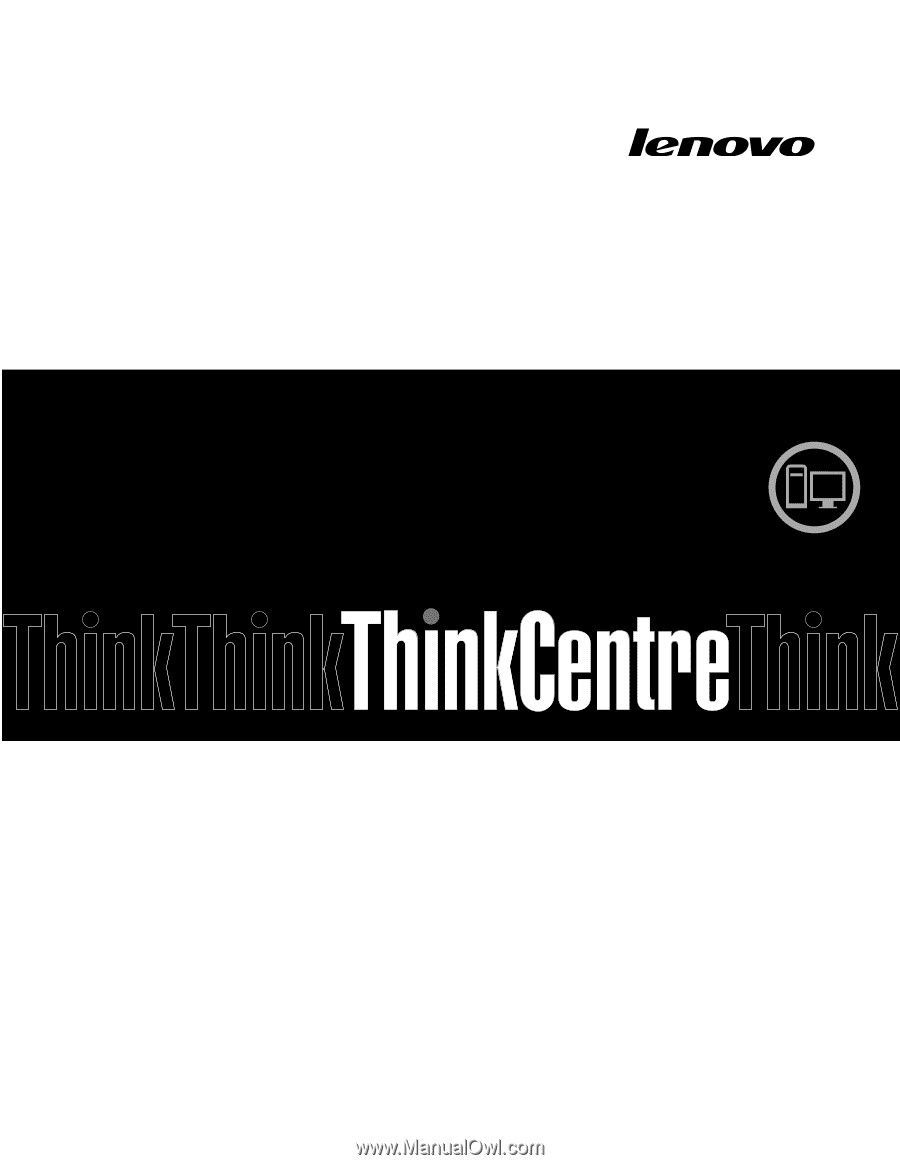
ThinkCentre
Podręcznik użytkownika
Typy maszyn:
1578, 1583 i 1652